UG NX 12.0鼎鼎有名的3D/CAD设计软件,通俗来讲就是工业设计辅助软件,这款软件在工业设计行业有着举足轻重的作用,也是全球用户最喜欢的3D/CAD设计软件之一,该软件提供了当今市场上唯一可扩展的多学科平台,通过与Mentor Graphics Capital Harness和Xpedition的紧密集成,整合了电气,机械和控制系统,在从开发到制造的过程中,从开发到生产的每一步都消除了创新的障碍,帮助企业摆脱当今快速缩短产品生命周期的挑战。而且,与仅支持 CAD 的解决方案和封闭型企业解决方案不同,UG NX设计能够在开放型协同环境中的开发部门之间提供最高级集成,可用于产品设计、工程和制造全范围的开发过程,帮助您改善产品质量,提高产品交付速度和效率,是一款不看多得的好软件。
同时它还帮助企业摆脱当今快速缩短产品生命周期的挑战,包含世界上最强大、最广泛的产品设计应用模块,为制造和设计提供了高性能和灵活性,满足客户设计产品的需要。本站提供的是UG NX 12.0 绿色精简版,安装包中包含了32位和64位的主程序,用户朋友可根据自己的电脑朋友运行使用,小编带来的这款软件虽说是绿色精简版,但是里面的功能和正版软件相比还是没有多大区别的,只是免费了复杂的安装教程和简化了一下不常用的功能,从而让用户更好的使用这款软件,有需要的朋友可以下载看下!
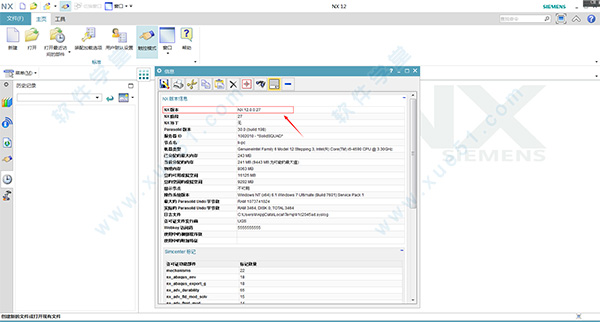
新增功能
1.扩展的HD3D和设计验证工具提供了增强的交互功能、更强大的报告功能、以及对更多来源 PLM 信息的强化视觉演示功能。标准的 HD3D 功能目前可提供一个视觉效果丰富且更加灵活的反馈环境,有助于用户进行快速定位、诊断和锁定问题的症结,确保设计遵从标准并满足要求。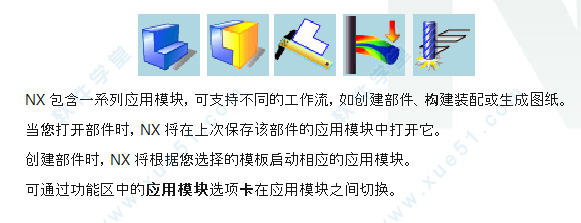
2.Siemens NX中的特征建模得到了多方面的加强,包括在创建阵列中更多的灵活性和可控性。更多的阵列模式也可被创作出来,包括直线、多边形、引导曲线、参照物和圆形螺旋。用户现在可以用某个特征阵列填充至指定的边界,在线性布局中创造对称阵列和更多图形。
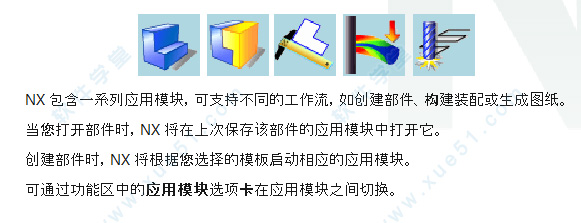
3.新型“部件模块”技术简化了复杂设计的建模和编辑过程,允许用户把设计分割为支持多个设计者并行开发的功能单元。

4.同步建模技术增强功能使修改模型和处理更多的几何建模问题变得更加轻松简便,同时还增加了以功能为基础的建模、钣金、图形定制、自由设计、线路系统和可视化等的新功能。
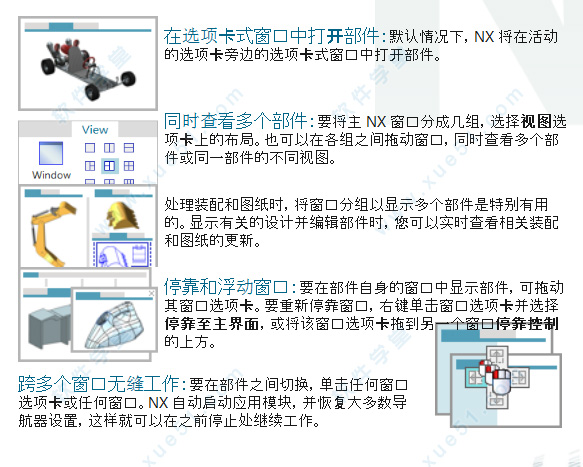
UG NX使用技巧
第一栏 刀具1、 切削方向:顺铣:刀具一般多采用顺铣,因为由顺铣加工完成时工件的表示光洁度比较好!另一个原因是顺铣时刀具的受损要比逆铣轻的多!所以多采用顺铣。从外向内用逆洗。从内向外用顺洗。
2、逆铣:多适用于一些粗糙的工件开粗,加工完成后工件的光洁度不好,而且刀具受损严重!所以一般不利用逆铣。
3、切削角:当使用“单向式”切削,“往复式”切削“单向带轮廓”铣切削三种方法时在切削参数里才显示切削角的定义,其意思为所生成的刀轨是平行X向为零,平行于Y向为90度,可根据自己的要求定义切削角度,多采用45度斜进刀可在切削角下的度数栏内,输入所定义的角度值,如果想看一下角度方向时,可点示显示切削方向的图标。
4、壁:当使用“单向铣削”,“往复式铣削”和“跟随周边”时切削参数里面才有壁选项,“单向”和“往复”铣削里面只有三项。其一:无,它的意思为只切削腔,不去清壁,其二,在起点:刀具在下刀后先把壁清理完,然后再切削腔。其三,在终点:刀具在下刀后把腔切削完成后,到最后一刀把壁清理干净,无论是“起点”清壁还是“终点”清壁,都是以层为单位,如果没有“自动”清壁的情况使用在“终点”清壁。如果有“自动”清壁时优先使用“自动”清壁,“自动”清壁的意思是:系统给计算一个最适合清壁时清壁。
5、添加精割削刀路数
本功能是以UG5.0版本才增加的新功能,它能有效的控制几何体的余量更加均匀,所以在型腔铣开粗时打上对号,让其忝加“1”刀路数,精加工的步距可根据情况而定,但本步距最好要小一些。
6、 毛坯:1、本栏下的毛坯距离和外部(面铣削对话框中)毛坯距离相同。2。Extend to part outline :是指毛坯延展,默认延展至体的最大外形轮廓线因此我们不采用。3、合并距离:当所加工的平面为两个或两个以上时,指定距离大于或等于两个面之间的距离,两个面刀路会自动合并成一个刀路,但要求所选择的面必须在同一高度上,所指定的值可使用刀具的百分比或mm。4、简化形状:内有三个选项,也是刀具路径的优化方式。5、毛坯延展:为刀具在切削面的边缘时切削完成,可根据情况指定刀具向外延伸的值,但所指的值必须小于或等于百分之百。
7、底切:所示底切
第二栏 余量
(1) 部件余量:在平面铣中的面铣削中,部件余量是显示不是很清楚,所以不再具体介绍。
(2) 壁余量:刀具在切削完成每一层时,刀具的外径与侧壁的间距(未切割毛坯的厚度)为壁余量
(3) 最终底面余量:刀具在切削完成最后一层时刀具底面与工件底面之间的间隙叫作最终底面余量
(4) 毛坯余量:延展:毛坯比WORKPIECE里定义的毛坯多出的部分。
(5) 检查余量:指定压板的余量,比如指5mm,刀具在铣至压板5mm时,就停止向压板方向的切削运动,多采用做压板时要比实际用的压板大一些,所以检查余量没有必要设定
公差:(1)内公差:刀具在加工时充许刀具过切于工件表面的值,内公差多设定为零!(2)外公差:刀具在加工完成后允许留有残料的值,外公差在开粗时可设的大一些,为了软件在计算刀路时快一些,在精加工时我们都要把它的值改小一点,但不能为零,如果内公差为零,外公差也为零时,系统是算不出刀路来的。
注意:工件比较大时,要设定所留余量大一些。为了防止在开粗完成后工件会发生整体变形
第三栏 拐角
凸角(1)RollAround:在凸角处生成刀轨以圆弧式进刀(2)Extendand Trim:为直角(3)延伸
第四栏:连接
1切削顺序(1)标准:按照所指定的,把多个腔依次加工完成(2)优化:当使用优化时,系统会根据最短的3D距来依次加工多个腔,(多采用优化)(3)跟随起点:跟随所指定的切削区域起点来加工多个区域(4)跟随预钻点:可指定预钻点完成多腔加工
2跨区域:当使用跨区域时在选择所加工面时把孔的边界保留(忽略孔前面的对号去掉)
(1) 跟随:刀具在移动到孔的上方时是提刀横越孔的空间
(2) 切削:刀具移动到孔的上方时,是以切削的模式跨过孔的上方
(3) 移刀:刀具移动到孔的上方时。是以快速移动的方式,经过孔的上表面可指定最小移刀距离
第五栏
空间范围:使用刀具夹持器可有效的避让工件的侧壁,以防被刀柄把工件撞伤,一般我们不采用此选项,如果使用此选择项系统在计算刀轨时比较慢
第六栏
更多(1)部件安全间距:刀柄和工件之间的安全距可默认(2)下限平面、、、、、、、、
步进:一条刀路到下一条刀路之间的距离
1、 恒定:指定它的步进距离(如直径10的刀具可步进8mm)在步进栏中输入值。
2、 残余高度:指刀具残留毛坯的高度,一般不采用其步进方式,在残余高度栏中输入值。
3、 % tool Flat:指刀具直径的百分比,使用该选项时,在某加工式中,其默认值都不相同(50-70)。在计算时要使用刀具的有效直径,例如直径30R5的刀具就不能应用70%,30x0.7=21 30-5x2=20 其步进距离大余了刀具的有效直径,在切削时就会有残留毛坯,为了方便计算,我们多采用刀具直径的百分比,在“percent of Flat Diameter”栏中输入百分比的值。带R角的是50%,不带R角的是75%.
4、 Variable Average 可变的步进距离,最大值,最小值。
毛坯距离:在面铣削中,选择的面只是平面,可设定从所选择面向外偏置,偏置的值作为毛坯量一般要在实际加工中,测量出实际高度与毛坯高度的差值,注意要测量到最高值。
每一刀的深度:所设定“毛坯距离”后,如果一刀切除,量过大时,可设定每一刀切削深度让系统按层切削完成。
最终底部余量:可设定加工完成后,到所指面的毛坯的距离。
功能介绍
一、CAD模块1.UG/Gateway (入口)
提供一个Unigraphics基础,UG/Gateway在一个易于使用的基于Motif环境中形成连接所有UG模块的底层结构,它支持关键操作,包括打开已存的UG部件文件,建立新的部件文件,绘制工程图和屏幕布局以及读入和写出CGM等,也提供层控制,视图定义和屏幕布局,对象信息和分析,显示控制,存取“帮助”系统,隐藏/再现对象和实体和曲面模型的着色。UG/Gateway包括一个没有限制的高分率的绘图仪许用权,模块也提供一个现代化的电子表格应用,构造和管理零件家族并操纵部件间表达式。它由相关的解析方案,扩充的模型易于进行设计,标准的桌面查找功能提供一个简单的基于知识工程技术的执行方法,UG/Gateway是对所有其它Unigraphics 应用的必要基础。
2.UG/Solid Modeling (实体建模)
提供业界最强的复合建模功能。UG/Solid Modeling无缝地集成基于约束的特征建模和显式几何建模,用户可以取得集成于一个高级的基于特征环境内的传统实体,曲线和框线建模的功能,UG/Solid Modeling使用户能够方便地建立二维和三维线框模型,扫描和旋转实体,布尔运算及进行参数化编辑,包括对快速和有效的概念设计的变量化的草图绘制工具以及更通用的建模和编辑任务的工具,模块的易于了解和基于图符的图形环境是同一基础,从那里,所有其它建模模块被存取与操作,UG/Solid Modeling 是对UG/Feature Modeling和UG/Freeform Modeling两者的必要基础。
3.UG/Features Modeling (特征建模)
这个模块提高了表达式的级别,因而设计可以在工程特征的意义中来定义,提供对建立和编辑标准设计特征的支持,包括几种变形的孔,键槽,型腔,凸垫,凸台及全集的园柱, 块,锥,球,管道,杆,倒圆,倒角等等,也包括实体模型控空和建立薄壁对象,为了基于尺寸和位置的尺寸驱动编辑参数化地定义特征,已经存贮在一共同目录中的用户定义特征也可以添加到设计模型上,特征可以相对于任一其它特征或对象定位,也可以被引用阵列考贝,以建立特征的相关集或是个别地定位或是在一简单图案和阵列中定位。
4.UG/Freeform Modeling (自由形状建模)
使得能够进行复杂自由形状的设计如机翼和进气道,以及工业设计的产品,UG/Freeform建模形成对合并实体和曲面建模技术到一单个强大功能的工具集的基础,技术包括沿曲线的扫描,利用1,2和3个轨道方法比例地建立形状,从标准二次锥方法的放样体,园形或锥形模截面的倒园(圆角 ),在二个或更多的其它体间充顺桥接间隙的曲面,也支持通过一个曲线/点网格定义形状或对逆向工程任务通过点出去拟合建立形形状模型可以或通过修改定义的曲线,改变参 数的数值,或通过利用图形的或数字的规律控制来进行编缉。例如,一个可变半径的倒园或改变一个扫描的横截面积, 模型是与所有其它UG功能完全集成的,UG/Freeform Modding也包括为评估复杂模型的形状、尺寸和曲率的易于使用的工具。
5.UG/User-Defined Features (用户定义的特征)
这个模块提供一种交互方法,为了易于恢复和编辑、使用一用户定义特征(UDF)的概念去捕捉和存贮部件家族,模块包括取一个已存参数化实体模型,它是利用标准Unigraphics 工具创建的,定义特征变量,建立参数间关系,设置缺省值和决定当调用时特征将取的一般形状所需的所有工具。当建立时,UDF驻留在一个由任一设计员利用模块可以存取的目录中,在一个UDF被加到设计模型之后,它的任一参数可以使用正常的特征编辑技术进行编辑,它的行为将符合于设计意图,按UDF原来的创建者建立的设计意图。
6.UG/Drafting (制图)
UG/Drafting使任一设计师,工程师或制图员能够以实体模型去绘制产品的工程图,基于Unigraphic的复合建模技术, UG/Drafting建立与几何模型相关的尺寸,确保在一模型改变时,图将被更新,减少图更新所需的时间,视图包括消隐线和相关的模截面视图,当模型修改时也是自动地更新,自动的视图布局能力提供快速的图布局,包括正交视图投射,截视图,辅助视图和细节视图,UG/Drafting支持在主要业界制图标准,ANSI,ISO,DIN和JIS中图的建立,它由一完整的基于图符的图创建和注释工具,利用由UG/Assenigly Modeling创建的装配信息方便地建立装配图,包括快速地建立装配分解视图的能力,无论是制作一单一片图或一多片细 节的装配和 组件工程图,UG/Drafting减少工程图生成的时间和成本。
7.UG/Assembly Modeling (装配建模)
提供一个并行的自顶一向下的产品开发方法,UG/Assemly Modeling的主模型可以在总装配的上下文中设计和编辑,组件被灵活地配对或定位,并且是相关的改进了性能和减少存贮的需求,参数化地装配建模提供为描述组件间配对关系和为规定共同的紧固件组和其它重复的零件的附加功能,结构体系允许极大的产品结构由一设计队伍来创建和共享,这个使队伍成员继续它们的工作与其它人并行,部件的版本和 或由用户规定的命名规则或由UG/Manager的配置规则来正确存取。
8.UG/Advancd Assemblies (高级装配)
组合高速渲染和间隙分析,UG/Advanced Assenblies提供数据装载控制,它允许用户过滤装配结构,UG/Advanced Assemblies管理,共享和评估数字化模型以获得对复化产品布局的全数字的实物模型过程,它的工具允许用户当做一个整个产品,专门子系统或和子元素的视觉效果和分析时,优化性能和生产率,更改的模块表示允许快速间隙检查着色的渲染和消隐线视图,间隙研究测试结果与数据可以存贮起来,以便今后再使用并在此处理中可选项的运行,如果需要,模 块将自动地递交对硬干涉的精确答案,可以定义区域和组件集,它们可以由设计队伍共享,当为了一个工程更改选择一个大产品结构的部分时可以改进响应性能。
9.UG/Photo UG/Photo通过高级的图形工具,可视地增强CAD模型,包括可选项的质量级别,视图着色,装配着色,动画,正交的和透视的视图,光源,阴影和工程材料库,结果是一个强有力的媒介有效地通讯概念和想法到整个组织,到客户和供应商,典型使用包括设计评审,产品建议,客户演示和市场材料,UG/Poto是与其它Unigraphics模块完全集成的。10.UG/FAST
该模块提供在Unignphics 3-D实体格式中定义的一个标准零件库系统,它通过一个直观的图形介面方便地存取,库系统提供综合的3-D 标准件库,ISO紧固件,ANSI紧固件,DIN紧固件,DIN轴承,DIN钢结构和为专门客户化信息的一个UG/FAST用户化工具组,UG/FAST支持UG/Assemblies用户定义特征或部件读入,该模块使得能够实现标准部件子装配选择的功能和与IMAN和UG/Maneger打包。
11. UG/WAVE Control (控制) Unigraphics的WAVE技术提供一个产品文件夹工程的平台, 这个允许概念与详细设计的改变的传递到整个产品,而维持设计的完整性和意图,在这个平台上构造,创新的WAVE工程 过程使能够实现高一级产品设计的定度,控制和评估。一个称它为“控制结构”的可再使用的设计模板,通过定义构架几何体和关键设计变量去表示概念的产品设计CAE的需求构入到模型中,PDM用于管理变动和修改再版,通过参数化编辑控制结构,可以快速地分析和评估不同的设计概念。在控制结构中的关键几何体,相关地拷贝到详细的产品装配模型中,在之后的开发过程中,允许高级概念改变波动到产品设计。12. UG/Geometric Tolerancing (几何公差)该模块提供尺寸标注工程和改变分析的基础,它使得能够实现几何公差规定的智能定义,因它完全相关到模型,基于选择的公差标准,如ANSI,Y14.5M-1982,ASME,Y14.5M-1994 或ISO1101-1983,该模块支持快速和方便地建立,编辑和查 询基准和公差,通过一个现代的用户界面,基准和公差的句 法和关系合理性检验,由于建模或基准改变公差的自动更新及自动继承GD &T符号到工程图,这个信息到下游应用的通讯,包括对零件的公差分析,对装配件的的公差累积分析和 检查通过一个综合的UG/Open API 提供,从嵌入模型中的公差信息导得的优点是,一致作用的和解释的GD &T,消除了多余数据加入,减少了对工程图的依赖,正式的文当和产品 评审的需要,和便于工程和制造的分析。
二、CAM模块
1.UG/CAM Base (基础)
UG/CAM Base提供在一易于使用的基于Motif环境中连接所有有共同功能加工模块的基础,这个基础模块允许用户通过观察刀具的移动,图形地编辑刀轨和执行图形地改变,如扩展,缩短或修改刀轨,它也包括对如钻孔,攻丝,镗孔等任务的通用目的的点到点操作子程序,一个用户化对话框的特征允许用户修改对话框和建立被改编到它们的专用菜单,这个减少培训的时间并使加工任务合理化,用户化通过使用操作模板进一步增强,操作模板允许用户建立专门的操作如粗加工和精加工,这些操作通过频繁使用的参数和方法被标准化。
2.UG/Postprocessing (后处理)
使用户能够对在世界主要有效的NC机床方便地构造它们自己的后置处理器,UG/ Postprocessing 的能力横 过应用被证实,包括铣(2-5和更多轴),车(2-4轴)和 线切割EDM。
3.UG/Lathe (车)提供为高质量生产车削零件需要的所有能力UG/Lathe为了自动的更新,在零件几何体与刀轨间是全相关的,它包括粗车,多刀路精车,车沟槽,车螺纹和中心钻等子程序,输出是可以直接被后处理产生机床可读的输出的一个源文件,用户控制的参数如进给速度,主轴转速和零件间隙,除非改变参数保持模态,设置可以通过生成刀轨和要求它的图形显示进行测试,及 在图形屏幕上的仿真的刀轨和生成到一刀位源文件 (CLSF)中的文本输出,刀轨可以存贮,拒绝和更改到正确的情况。4.UG / Core & Cavity Milling (芯和型腔铣)
Core Cavity Miling 模块在加工模具和冲模中是特别有用的,这些在汽车和消费产品工业中是共同的,它提供粗加单个或多个型腔和围绕任意形状对象有时称为模芯移去大量毛坯材料的所有能力,在其中最好的功能是能够在很复什的形状上生成轨迹和切削图样,容差型腔铣允许加工放松公差设计的形状,这些形状可以有间隙和重叠,可以被分析的型腔去表面数范围 可以上百个,当Core Cavity Milling检测到反常时,它可以可纠正它们或在用户规定的公差内加工型腔,这个模块提供对模芯和模腔实际上的加工过程全自动化。
5.UG/Fixed-Axis Milling(固定轴铣)
这个模块为产生3-轴运动刀轨提供完全和综合差工具 ,实际上建模的任一曲面或实体都可以被加工,它有很强的功能方法 加工选择的表面或零件的部分,它包括各种驱动方法和切削图样供选择,包括边界,径向切削,螺旋切削和用户定义,在边界驱动的方法中,多种切削图样是有效的,如同心和径向,此外,有特征对向上和向下切削控制方法和螺旋线啮入,未切削区或徒峭区可以方便地识别, UG/Fixed-Axis Milling将仿真刀轨并生成文本输出到一刀轨中,用户可以接受刀轨,存贮或拒绝它和按需要更改参数。
6.UG/Flow Cut(流通切削-半自动清根)
UG/Flow Cut处理器提供独特的在半精加工或精加工操作中时间的节省,这个模块与UG/Fixed-Axis Milling一块工作,分析一个零件的表面(基于参数)和检测所有双-相切条件,如此的区域通常出现在一个型 腔的凹谷或拐角处,用户可以规定一个刀具,它的双- 相切定义驱动路径,处理器自动地生成一单一刀轨或个刀路,以移去在这些区域中的材料,当处理复杂的模芯或型腔时,这个模块大大地减少为精加工零件或在应用精加刀路前得到均匀余量所需的努力。
7.UG/Variable Axis Milling(可变轴铣)
这个模块支持在任Uuigraphics曲面上的固定和多轴铣功能,完全的3到5轴轮廓运动,刀具方位和曲面光洁度质量可以规定,利用曲面参数,投射刀轨到曲面上和用任一曲线或点,可以控制刀轨。
8.UG/Sequential Milling(顺序铣)
这个模块在用户要求刀轨创建的每一步上完全进行控制的加工情况是有效的。UG/Sequential Milling是完全相关的,它关注以前类似APT系统处理的市场,但是在一更高的生产效率方式中工作,它允许用户构造一段接一段的刀轨,而保留在每一个过程步上的总控制,一个称为循环的功能允许用户通过定义内和外轨迹,在曲面上生面多个刀路,UG/Sequential Milling生 成中间步。
9.UG/Wire EDM(线切割)
方便地在2-轴和4-轴方式中切削零件,UG/Wire EDM支持线框或实体的UG模型,在编辑和模型更新中,所有操作是全相关的,多种类型的线切割操作是有效的,如多刀路轮廓,线反向和区域移去,也支持允许粘结线停止的轨迹和使用各种线尺寸和功率设置,用户可以使用通用的后处理器,对一特定的后置开发一加工机床数据文件,UG/Wire EDM模块也支持许多流行的EDM软件包,包括AGIE Charmilles和许多其它的工具。
10.Nurbs(B-样条)轨迹生成器
Nurbs(B-样条)轨迹生成器允许从UG NC处理器直接生成基于Nurbs的刀轨,从UG Solid模型直接生成的新刀轨,使产生的零件有较高的精度和极好的光洁义,用户将看到物理磁带文件尺寸大约减少为标准格式的 50—70%,加工时间由于消除控制器等待时间大大减少,Nurbs(B-样条)轨迹生成器对所有想得到提供强大控 制器特性的新的高速机床完全优点的所有用户都是必须的。
三、CAE模块
1.UG/FEA
UG/FEA是一个与UG/Scenario for FEA前处理和后处理功能紧密集成的有限元解算器,这些产品结合在一起为在Unigraphics环境内的建模与分析提供一个完整的解,UG/FEA 是基于世界领先的FEA程序—- MSC/NASTRAN—-它不仅仅在过去的三十年为有限元的精度和可靠性建立了标准,而且也在今天的动态产品开发环境中继续证明它的精度和有效性,MSC/ NASTRAN通过恒定地发展结构分析的最新分析功能和算法的优点,保持领先的FEA程序 。
2.UG/Mechanism(机构)
UG/Mechanism直接在Unignphics内方便地进行要拟的任一实际二维或三维机构系统的复杂的运动学分析和设计仿真,用最小距离,干涉检测和跟踪轨迹包络选项,可以执行各种打包 (Packaging)研究,一种独 特的交互运动学方式,允许同时控制最多五个运动付 ,用户可以分析反作用力,图示最终位移,速度和 加速度,反作用力可以输入到FEA中,一个综合的机 构运动元素库是有效的,几何体可以用于安放运动付和力,和定义凸轮的轮廓,UG/Meehanism使用嵌入的来自机构动力学公司(NDI)的ADAMS/Kinematics解算器,并对于更复杂的应用,可以为ADAMS/Solver, MDI的完全的动力学解算器,建立一个输入文件。
快捷键大全
(1)【文件】菜单快捷键1.【文件】——新建 Ctrl+N
2.【文件】——打开 Ctrl+O
3.【文件】——保存 Ctrl+S
4.【文件】——另存为 Ctrl+shift+A
5.【文件】——绘图 Ctrl+P
6.【文件】——执行——Grip Ctrl+G
7.【文件】——执行——Grip调试 Ctrl+ shift+G
8.【文件】——执行——NX Open Ctrl+U
(2)【编辑】菜单快捷键
1.【编辑】——撤销列表(取消当前操作) Ctrl+Z
2.【编辑】——剪切 Ctrl+X
3.【编辑】——复制 Ctrl+C
4.【编辑】——粘贴 Ctrl+V
5.【编辑】——删除 Ctrl+D
6.【编辑】——变换 Ctrl+T
7.【编辑】——对象显示 Ctrl+ J
8.【编辑】——移动对象 Ctrl+ shift+M
9.【编辑】——显示和隐藏——显示和隐藏 Ctrl+W
10【编辑】——显示和隐藏——隐藏 Ctrl+ B
11.【编辑】——显示和隐藏——颠倒显示和隐藏 Ctrl+ shift+B
12.【编辑】——显示和隐藏——立即隐藏 Ctrl+ shift+I
13.【编辑】——显示和隐藏——显示 Ctrl+ shift+K
14.【编辑】——显示和隐藏——全部显示 Ctrl+ shift+U
(3)【视图】菜单快捷键
1.【视图】——刷新 F5
2.【视图】——操作——适合窗口 Ctrl+F
3.【视图】——操作——缩放 Ctrl+ shift+Z或F6
4.【视图】——操作——旋转 Ctrl+R 或 F7
5.【视图】——操作——编辑工作截面 Ctrl+H
6.【视图】——可视化——高质量图像 Ctrl+ shift+ H
7.【视图】——信息窗口 F4
8.【视图】——当前对话框 F3
9.【视图】——布局——新建 Ctrl+ shift+N
10.【视图】——布局——打开 Ctrl+ shift+O
11.【视图】——布局——适合所有试图 Ctrl+ shift+F
12.【视图】——全屏—— Alt+Enter
(4)【格式】菜单快捷键
1.【格式】——图层 Ctrl+L
2.【格式】——在视图中可见 Ctrl+ shift+V
(5)【工具】菜单快捷键
1.【工具】——表达式 Ctrl+ shift E
2.【工具】——宏——开始录制 Ctrl+ shift+R
3.【工具】——宏——回放 Ctrl+ shift+P
4.【工具】——宏——步进 Ctrl+ shift+S
(6)【信息】菜单快捷键
【信息】——对象 Ctrl+ I
(7)【首选项】菜单快捷键
1.【首选项】——对象 Ctrl+ shift+J
2.【首选项】——选择 Ctrl+ shift+T
(8)【开始】菜单快捷键
1.【开始】——建模 Ctrl+ M或M
2.【开始】——NX钣金 Ctrl+ Alt+N
3.【开始】——外观造型设计 Ctrl+ Alt+S
4.【开始】——制图 Ctrl+ Alt+D
5.【开始】——加工 Ctrl+ Alt+M
(9)【定向视图】快捷 Home
1.【正等测视图】 End
2.【俯视图】 Ctrl+ Alt+ T
3.【前视图】 Ctrl+ Alt+F
4.【右视图】 Ctrl+ Alt+R
5.【左视图】 Ctrl+ Alt+L
6.【补捉基本视图】 F8
软件特色
模具设计模具设计的流程很多,其中分模就是其中关建的一步。分模有两种:一种是自动的,另一种是手动的,当然也不是纯粹的手动,也要用到自动分模工具条的命令,即模具导向。
NC加工
UG NX加工基础模块提供联接UG所有加工模块的基础框架,它为UG NX所有加工模块提供一个相同的、界面友好的图形化窗口环境,用户可以在图形方式下观测刀具沿轨迹运动的情况并可对其进行图形化修改:如对刀具轨迹进行延伸、缩短或修改等。
工业设计
NX 为那些培养创造性和产品技术革新的工业设计和风格提供了强有力的解决方案。利用 NX建模,工业设计师能够迅速地建立和改进复杂的产品形状, 并且使用先进的渲染和可视化工具来最大限度地满足设计概念的审美要求。
产品设计
NX 包括了世界上最强大、最广泛的产品设计应用模块。NX 具有高性能的机械设计和制图功能,为制造设计提供了高性能和灵活性,以满足客户设计任何复杂产品的需要。 NX 优于通用的设计工具,具有专业的管路和线路设计系统、钣金模块、专用塑料件设计模块和其他行业设计所需的专业应用程序。
参数定义
加工两个或者是两个以上的加工区域最终还是按照深度优先来切削。
参数优势
加工两个或者是两个以上的加工区域(凸台,区域之间的距离少于2倍刀具的时候),NX之前的版本是要分开来选择才不会提刀,这样很麻烦,好浪费时间,现在好了,最终深度优先这一新功能轻松解决了这个问题,一次性实现无提刀可能。
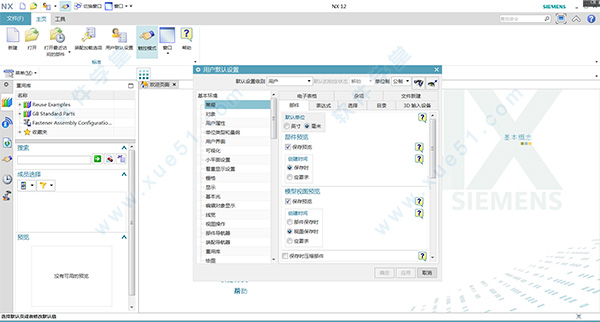
常见问题
一、UG工具栏如何备份恢复?在布局好自己的工具栏之后退出UG,然后打开"C:Documents and Settingsusername(个人帐户)Local SettingsApplication DataUnigraphics SolutionsNX",把user.mtx给备份一下即可,下一次想用的时候直接覆盖现有文件即可,此法对UGNX3有用。
二、如何对UG文件进行公制英制转换?
1. 只进行单位转换,保证实际长度一致.(When you just want to convert the Unit but keep the same length.)
a. Start->Program->nx 3.0->nx tools->Command Prompt
b. Cd path:nx3.0ugii
c. Ug_convert_part -in (-mm) path:partname.prt
2. 进行单位转换,保证数值一致,实际长度放大或缩小.(When you make a mistake unit, So you want to convert the Unit but hope keep the same parameter value. )
a. 启动 UG, 打开UG part 文件,进入Modeling.
b. Toolbox->Expression->export 产生 partname.exp 文件.
c. Start->Program->nx 3.0->nx tools->Command Prompt
d. Cd path:nx3.0ugii
e. Ug_convert_part -in (-mm) path:partname.prt
f. Close UG part 文件, 重新打开 UG part 文件。进入Modeling.
g. Toolbox->Expression->Import with option(Replace Existing)
三、如何控制UG转DWG/DXF 或IGES、STEP 转换文件?
1>. 建一 *.txt 文件,输入中文,存盘。
2>. 在 UG Drafting 模块中使用 Annotation 命令(菜单条Drafting Annotation中第二项、下拉式菜单Insert ---- Annotation)
3>. 此菜单左上角第一个命令(insert from file…)插入 *.txt 文件。此时在该菜单的上半部白色窗口可见该中文文件。
4>. 若没有安装中文字库,下半部黑色窗口只有方格显示。这时,请把字体设置到 chinesef ,设置后白色窗口会出现字样,移动 到句首,黑窗口里就会有中文显示。
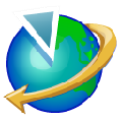















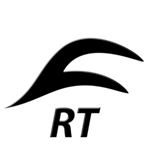


点击星星用来评分